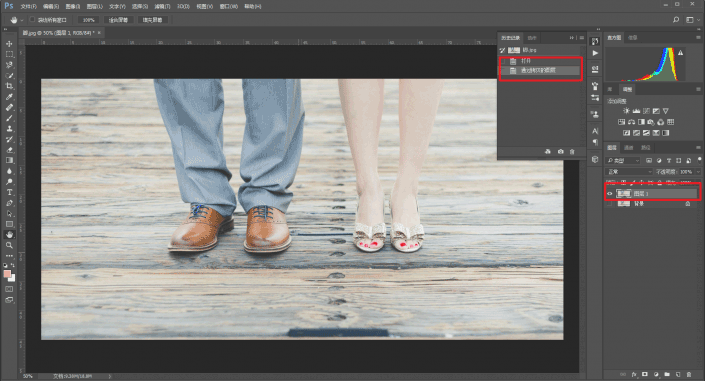海报设计,制作一款甜蜜的文字交叉海报
来源:公众号
作者:野鹿志
学习:6024人次
@野鹿志: 本篇教程通过PS制作一款甜蜜的文字交叉海报,制作方式简单,教程中会设计到抠图,同学们们需要细心操作,好在主题比较鲜明,也比较好扣,完了需要换背景,再加以文字,效果就出来了,这类海报创意十足,同学们也可以借海报的思路创建其他分风格的,具体通过教程来学习一下吧。
效果图:
操作步骤:
素材拖进ps,ctrl+j复制一层。
作者公众号:
学习 · 提示
相关教程
关注大神微博加入>>
网友求助,请回答!